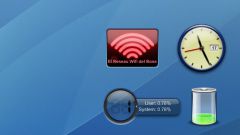Инструкция
1
Запустите программу Outlook. Дважды щелкните левой кнопкой мыши по иконке приложения на рабочем столе или нажмите кнопку «Пуск» и выберите нужный пункт в меню «Все программы». После загрузки приложения выберите меню «Файл» и найдите строку «Создать». Когда вы наведете указатель мыши на эту надпись, появятся подпункты действий. Найдите пункт «Список рассылки» и нажмите на него левой кнопкой мыши. Откроется окно создания и редактирования нового списка получателей почты.
2
Введите название для списка в поле «Имя». Так вы сможете создать несколько разных групп получателей для различных задач, а впоследствии быстро переключаться между ними. Например, «Заказчики», «Сотрудники», «Друзья» и так далее.
3
Нажмите кнопку с надписью «Выберите членов», чтобы добавить получателей из вашей адресной книги. Найдите нужного человека в перечне и нажмите кнопку ОК. Окно выбора адресата закроется, а в списке рассылки появится получатель, повторяйте, пока не внесете все нужные адреса. Этот способ хорошо подойдет в том случае, если у вас в адресной книге Outlook уже внесены имена и e-mail тех, кому вы хотите отправлять почту. Если это новое имя, нужно использовать другой метод внесения адресатов.
4
Щелкните левой кнопкой мыши по надписи «Добавить». Откроется небольшое окно, в котором вы увидите поля «Краткое имя» и «Адрес электронной почты». Скопируйте и вставьте имя и адрес, если у вас есть письмо от этого человека, или наберите новое имя и адрес вручную. Нажмите кнопку ОК (она станет активной только после ввода электронного адреса). Диалоговое окно закроется, а в списке получателей появится новая строчка. Повторите это действие столько раз, сколько нужно для добавления всех абонентов рассылки.
5
Нажмите кнопку «Файл» в верхней строчке окна и выберите пункт «Сохранить». Нажмите его левой кнопкой мыши, и через несколько секунд список рассылки outlook будет создан.
Источники:
- как создать перечень